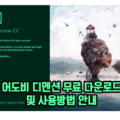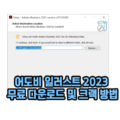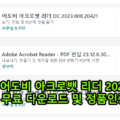포토샵,프리미어프로,일러스트등 adobe(어도비) 제품 프로그램을 사용하다 보면 비정품 알림 메세지가 간헐적으로 표시 되는 경우가 있습니다. 알림창을 닫을 수 도 없고 고객 지원 센터로 문의 하라는 화면이 나오는 경우가 있습니다.
정품 인증을 정상적으로 하였음에도 비정품 알림이 뜨는 경우 당혹스러울 때가 있습니다. 비정품 메세지는 아래와 같이 변경되어 바로 결제 또는 고객센터로 연결해야하는데요 그럼 오늘은 정품이 아니라는 메세지를 해결하는 방법에 대해 소개해 드리도록 하겠습니다.

- 고객님의 adobe 비정품 앱이 차단되었습니다. 특별 할인 혜택을 활용해 보시기 바랍니다.
- adobe 비정품 앱을 인지하지 못하고 구매하신 고객님의 당혹스럽고 불편한 마을을 충분히 이해 합니다.
- 악성 코드 및 바이러스로부터 보호해주는 adobe 정품 앱 및 서비스를 사용하여 안전과 보안을 유지 하면서 작업하시기 바랍니다.
- 프로그램 할인은 첫해에만 적용 됩니다. 가격은 통보 없이 언제든지 변경될 수 있습니다.
- 궁금하신 점이 있다면 adobe 정품 고객 지원 센터로 문의하시기 바랍니다.
dobe genuine software integrity service 제거하기
어도비를 사용하면 자동으로 설치되는 프로그램 dobe genuine software integrity service 은 포토샵,프리미엄프로,등 어도비 제품군을 사용하면 자동으로 설치가 되는 프로그램입니다. 프로그램 실행하거나 컴퓨터를 부팅 하였을때 프로그램이 자동으로 실행 되면서 비정품 알림팝업 창이 활성화 된다고 보시면됩니다.
유료 결제를 하고 구독을 하였음에도 비정품 메세지가 뜨는 경우 프로세서를 강제 종료 후 dobe genuine software integrity service 를 제거하면 비정품 알림 메세지를 해제할 수 있습니다.
1.dobe genuine software integrity service 프로세서 중지하기
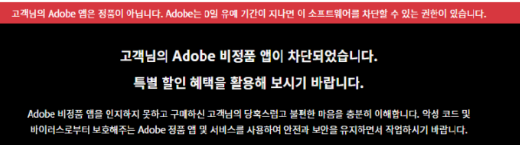
위와 같이 adobe 비정품 앱이 차단되었습니다.
라고 표시가 될 경우 아래와 같이 프로세서 중지를 진행 하도록 하겠습니다.
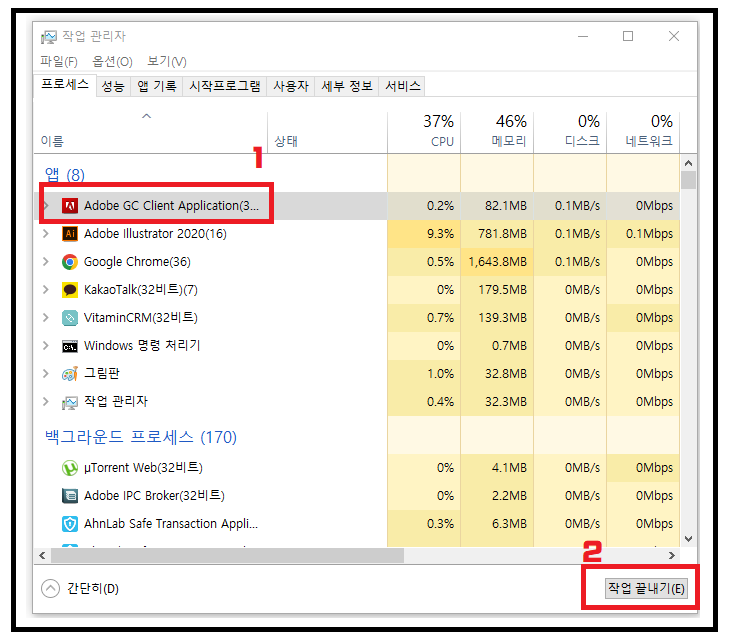
- Ctrl + Shift + Esc 키를 누르면 작업 관리자가 실행 됩니다.
- 작업 관리자 프로세스에서 Adobe GC Client application 을 클릭 하도록 하겠습니다.
- 그리고 작업 끝내기를 눌러 프로세서를 종료 하도록 하겠습니다.

4. 작업관리자 창을 끄셨다면 Ctrl + Shift + Esc 다시 켜서 시작 프로그램을 클릭 하도록 하겠습니다.
5.그리고 Adobe Gc invoker Utility 를 누르고 사용안함을 하도록 하겠습니다.
2.Adobe Genuine moniter service 서비스 중지하기
시작프로그램 이외에 윈도우 서비스에도 비정품 프로그램이 등록 되어있기 때문에 사용 중지를 진행 해야 합니다.
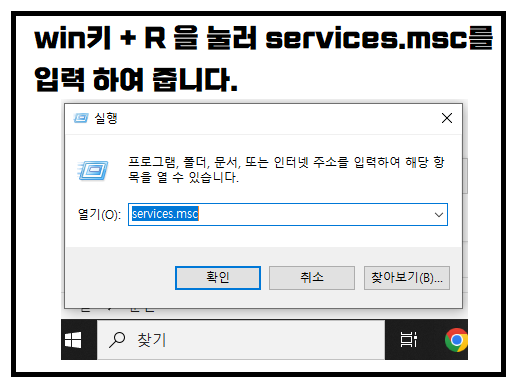
- WIN(윈도우키 ) + R 을 눌러 실행창을 켭니다.
- services.msc 를 입력해서 서비스 관리자를 실행 하도록 하겠습니다.
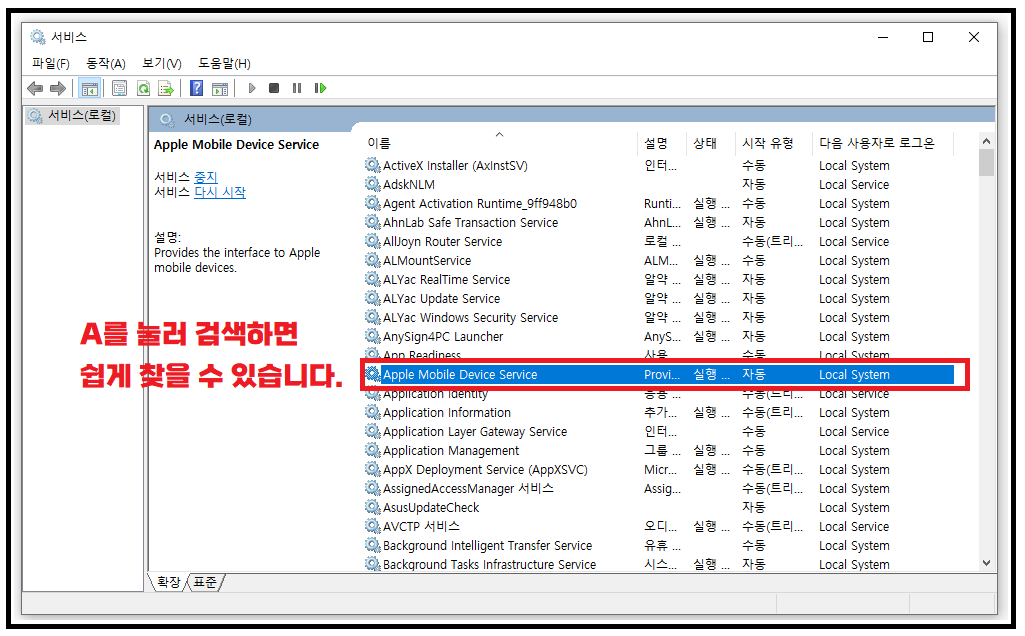
3. A 를 검색 하면 Apple mobile Device service 를 누른 후 더블클릭을 하도록 하겠습니다.
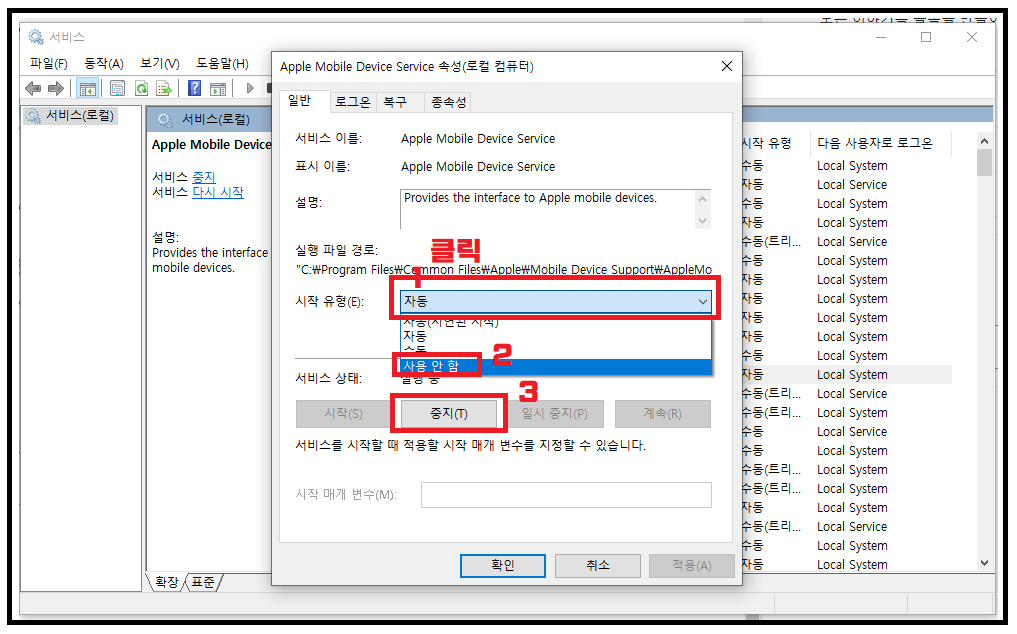
4.시작유형 자동에서 사용안함으로 변경하도록 하겠습니다.
5.중지를 눌러 확인을 누르도록 하겠습니다.
3.Adobe service 프로그램 제거하기
위의 방법으로도 팝업창이 다시 나타난다면 서비스 프로그램을 제거하는 방법을 알아보도록 하겠습니다.
프로그램 삭제를 통해 비정품 경고 메세지가 안뜨게 하는 방법 입니다.

- 시작 에서 명령으로 검색 후 관리자 권한으로 실행 하도록 하겠습니다.
- 아래 명령어를 순차적으로 입력 하도록 하겠습니다.
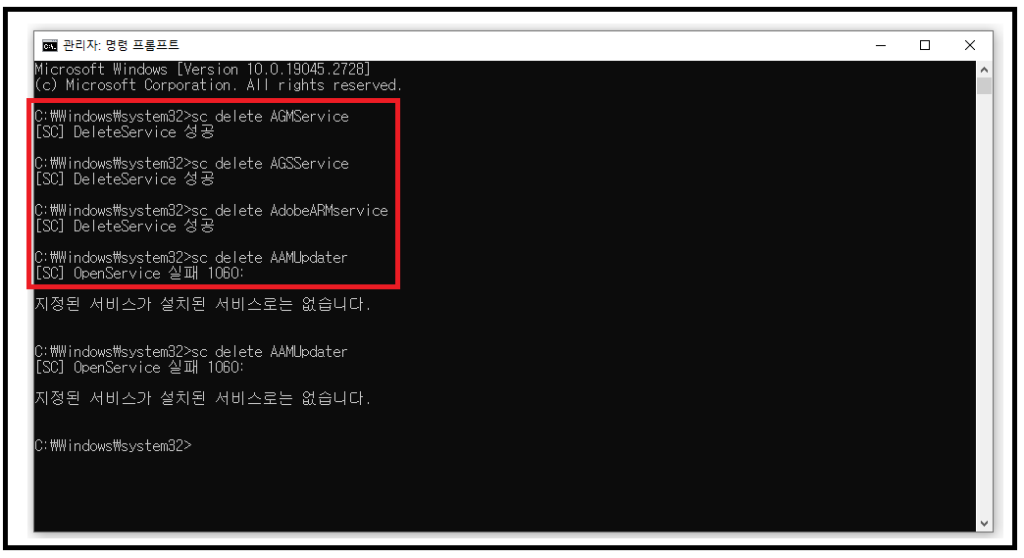
명령 프롬프트 명령어
하나씩 순차적으로 입력하도록 하겠습니다(복붙 가능)
sc delete AGMService
sc delete AGSService
sc delete AdobeARMservice
sc delete AAMUpdater
4.adobe Genuine Helper.exe 파일 제거 하기
1번부터 3번까지 진행 하였지만 비정품 알림 팝업창이 계속해서 표시 된다면 프로그램을 삭제해야 팝업창이 안뜨게 됩니다.
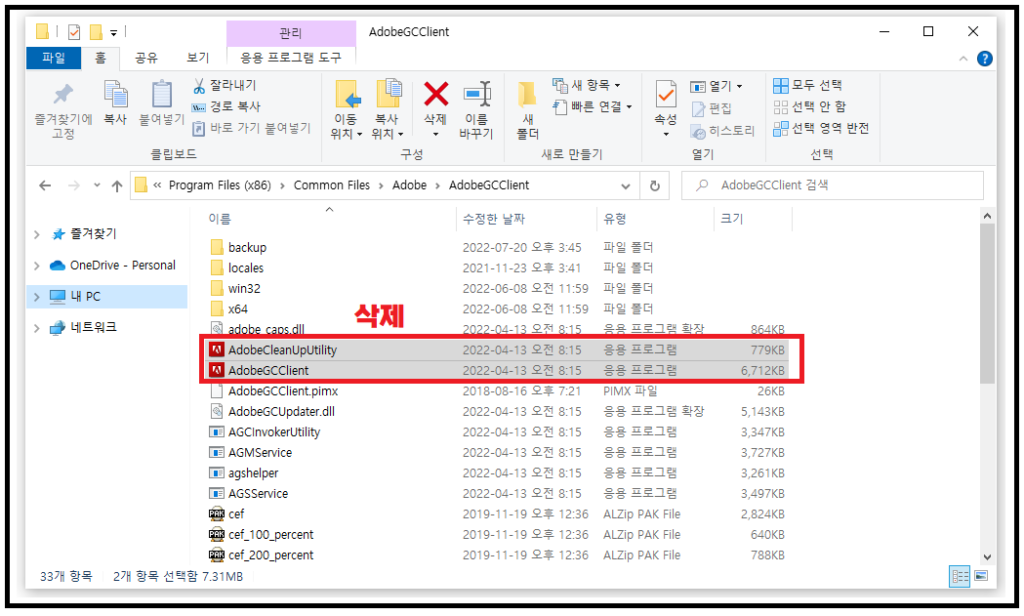
- C:\Program Files (x86)\Common Files\Adobe\AdobeGCClient 어도비 설치 경로로 이동하도록 하겠습니다.
- AdobeCleanUpUtility 와 AdobeGCClient 파일을 삭제 하도록 하겠습니다.
- 정품 인증이 뜨는지 확인 하시면 됩니다.
그래도 안될경우 다른방법!!!
비정품 알림이 계속 나올경우 아래 링크를 통해 다시 진행하시면 됩니다.
아래 방법으로 진행 하였더니 정상적으로 완료 되었습니다.
추천 프로그램